Как настроить колонки в манифесте?
Категории: Букинги
Шаг 1
Перейти в “Bookings > Manifest view”.
Шаг 2
Кликнуть на манифест, в котором созданы букинги для настройки колонок. В ином случае, колонки не будут отображаться.

Кликнуть на иконку-шестерню для настройки системных колонок.
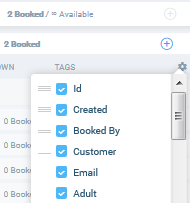
Колонки, которые отображаются по умолчанию:
- “Created”. Отображает дату и время создания букинга (в соответствии с настройками в “Manage > Regional Settings”);
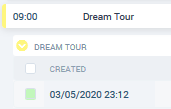
- “ID”. Уникальный идентификатор букинга в формате “ХY12345678”;
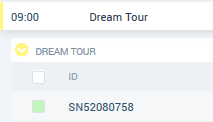
- “Booked By”. Отображает имя пользователя или название компании создателя букинга;
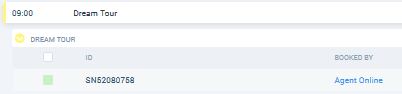
- “Customer”. Отображает имя основного участника;
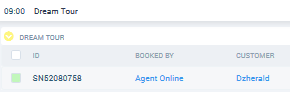
- “Email”. Отображает e-mail основного участника;
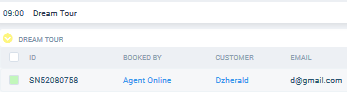
- “Participant category”. Отображает количество участников в букинге согласно выбранным категориям;
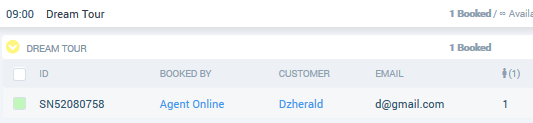
- “Tags”. Колонка, которая всегда отображается и не может быть выключена. У каждой компании имеются собственные теги. Для Турагента не отображаются теги Туроператора. Дополнительно в колонке “Tags” может отображаться системное предупреждение в виде жёлтого треугольника, если не заполнены все обязательные поля в букинге или в том случае, если создан букинг для Турагента без активного прайс-листа на дату букинга.
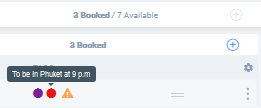
Шаг 3
Отсортировать системные колонки, перетаскивая их.
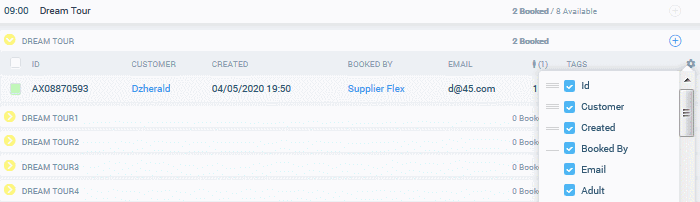
Шаг 4
Кликнуть на иконку-шестерню для настройки пользовательских колонок.
Пользовательские колонки состоят из:
- колонки, которые относятся к полям “Booking Info”, “Extras”, которые были добавлены при создании тура на шагах “Booking Info”, “Extras”.
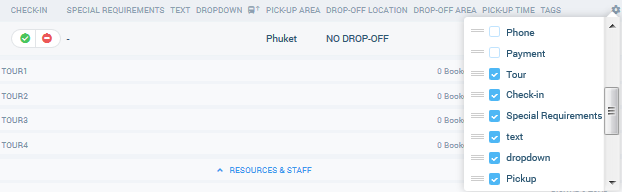
Для добавления их в список сделать следующее: перейти в “Manage > My Tours” к созданию/настройке тура; добавить необходимые поля на шагах “Booking Info” и “Extras”.
- колонки, которые относятся к полям “Resources”, которые назначены в букинг.
Для добавления их в список сделать следующее: перейти в “Manage > Resources”, добавить ресурс в категорию; добавить карточку ресурса в блок “Resources & Staff” в разделе “Bookings > Manifest view”;
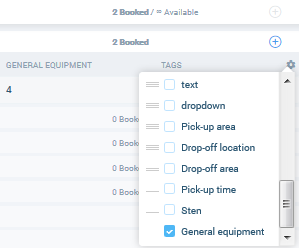
- колонки с посадкой и высадкой автобусами, относятся к “Pick-up” и “Drop-off” полям, которые назначены в букинг.
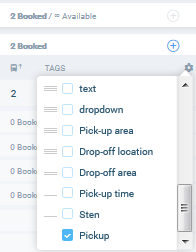
Для добавления их в список сделать следующее: перейти в “Manage > My Tours”, на шаге “Booking Info” выбрать чекбокс “Pick-up location” в модалке “Select pick-up Options” и настроить “Pick-up & Tour” в карточке ресурса в разделе “Bookings > Manifest view”. Установить “Tour & Drop-off” в карточке ресурса для настройки “Drop-off” ресурса.
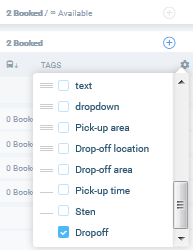
Шаг 5
Отсортировать системные колонки, перетаскивая их.
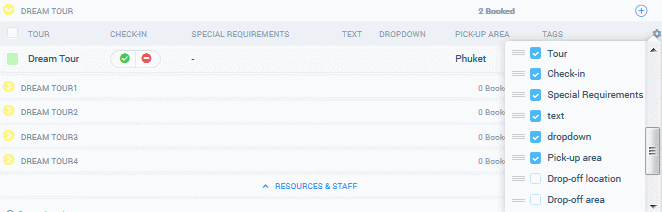
Предложения
Если некоторые поля в букинге пустые, тогда колонки в манифесте будут также пустыми. При клике на название любой из колонок выполняется сортировка по возрастанию / убыванию.

Статьи по теме
Статьи в этой категории
- Экспорт данных из букингов
- Создание букинга на прошедшую дату
- Создание пользовательского раздела "Manifest view"
- Как добавить трансфер ресурс?
- Как заблокировать доступные места для сессии?
- Как отменить букинг?
- Как закрыть сессию?
- Как изменить статус букинга?
- Как создать букинг в "Bookings" в режиме "Manifest view"?
- Как отредактировать букинг?
- Как экспортировать трансфер-ресурс?
- Как получить ваучер букинга?
- Как получить базу данных букингов?
- Как посмотреть букинги в Transfer view?
- Как отправить уведомление об изменении букинга?
- Как отправить сообщение или подгрузить изображение в букинге?
- Как настроить сессию?
- Как отсортировать букинги?
- Трансфер сессии
- Приватный и групповой трансфер